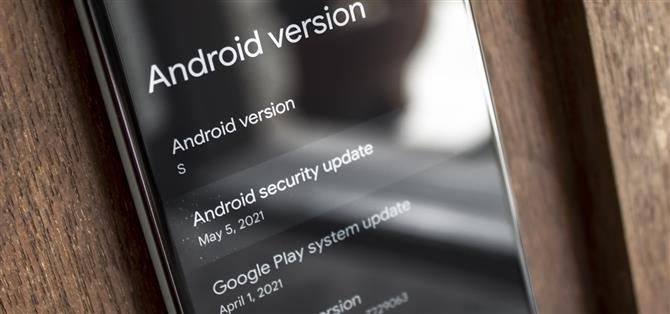Každý operační systém najde každý měsíc řadu potenciálních zneužití a Android není výjimkou. Problém je v tom, že spousta zařízení Android nedostává včasné aktualizace – ale mnoho z nich nyní dostává pravidelné měsíční bezpečnostní opravy, které tyto chyby zabezpečení alespoň podporují.
Pokud chcete ochranu před nejnovějším nebezpečným hackem, musíte být na nejnovější úrovni opravy zabezpečení. Google je zveřejňuje každý měsíc společně se zprávou o změnách, ale může pouze zaručit, že aktualizace budou zasílány na jejich vlastní zařízení Pixel. U všech ostatních telefonů existuje šance, že bezpečnostní opravu neobdržíte včas, ale alespoň existuje způsob, jak ji zkontrolovat.
- Přejít na pokyny: Samsung | Google / Stock Android | OnePlus | LG
Kontrola úrovně opravy zabezpečení
Různé skiny pro Android umisťují svá nastavení na různá místa, proto jsme tuto příručku rozdělili podle výrobce. Pokud váš OEM není uveden níže, vyzkoušejte metodu Google / Stock pro Android, protože je obvykle nejuniverzálnější.
1. Samsung
Společnost Samsung v průběhu let vzala tolik kritiky ohledně svých špatných plánů aktualizací, které se v reakci na to při aktualizaci svých telefonů pomalu staly jedním z nejlepších výrobců zařízení Android.
Chcete-li zkontrolovat úroveň opravy zabezpečení na telefonu Galaxy, otevřete Nastavení , přejděte dolů dolů a vyberte O telefonu . Uvnitř klepněte na Informace o softwaru a v dolní části seznamu uvidíte úroveň opravy zabezpečení Android .
- Zkontrolujte bezpečnostní záplaty Samsung pro vaše zařízení
2. Google / Stock Android
Google je zodpovědný za patche na základní úrovni pro celý Android, ale také zpracovává všechny aktualizace softwaru pro řadu Pixel a jakékoli zařízení Android One.
Chcete-li zkontrolovat úroveň opravy zabezpečení na telefonu vyvinutém společností Google, začněte otevřením aplikace Nastavení . Odtud přejděte dolů a dole vyberte Informace o telefonu . Dále klepněte na Verze Android a poté se v horní části obrazovky zobrazí vaše Aktualizace zabezpečení Android .
- Zkontrolujte poznámky opravy zabezpečení Google pro vaše zařízení
3. OnePlus
Chválený vzhled OxygenOS od OnePlus se blíží standardnímu Androidu, ale stále trochu reorganizuje nabídku Nastavení. OxygenOS je také aktualizován poměrně často.
Chcete-li zkontrolovat úroveň opravy zabezpečení na telefonu OnePlus, otevřete aplikaci Nastavení , přejděte dolů téměř úplně dolů a klepněte na O telefonu . Zde klepněte na Verze Androidu a poté bude úroveň vaší aktualizace zabezpečení Android uvedena jako den v horní části obrazovky.
- Zkontrolujte poznámky opravy zabezpečení OnePlus pro vaše zařízení
4. LG
Společnost LG je notoricky špatná, pokud jde o aktualizaci jejich telefonů, a teď, když ukončují celý svůj obchod se smartphony, můžete se vsadit, že se to bude jen zhoršovat.
Pokud však máte naději na opravu zabezpečení, začněte otevřením aplikace Nastavení . Tam přejděte dolů dolů a klepněte na Systém , poté vyberte O telefonu a na další obrazovce vyberte Informace o softwaru . Odtud uvidíte úroveň opravy zabezpečení systému Android v horní části obrazovky.
- Zkontrolujte poznámky k opravě zabezpečení LG pro vaše zařízení